Schwebende Symbolleiste
Sehen Sie sich auf dieser Seite alle verfügbaren Tools und Funktionen in der Navigationsleiste von Whiteboard in allen Versionen an. Klicken Sie auf die Werkzeugsymbole, um mehr zu erfahren.
Windows
 Symbolleiste verschieben Symbolleiste verschieben
|
Klicken/tippen und ziehen Sie, um die Position der Symbolleiste an eine beliebige Stelle auf der Leinwand zu verschieben. |
 Präsentationsmodus Präsentationsmodus
|
Rufen Sie den Vollbildmodus auf, wobei die Titelleiste und Windows Taskleiste ausgeblendet sind. Die Haupt- und schwebenden Symbolleisten bleiben weiterhin verfügbar. |
 Vorbereitungsmodus Vorbereitungsmodus
|
Verlassen Sie den Vollbildmodus mit wiederhergestelltem Zugriff auf die Titelleiste. |
 Aus Zwischenablage einfügen Aus Zwischenablage einfügen |
Kopierten Inhalt auf die Tafel einfügen. Unterstützt Text und die meisten Dateitypen. |
  Vorherige/nächste Seite |
Zur vorherigen/nächsten Seite wechseln. |
 Neue Seite Neue Seite
|
Fügen Sie eine neue leere Seite hinzu. |
 Seitenverwaltung Seitenverwaltung
|
Seiten hinzufügen, neu anordnen, duplizieren und löschen. |
 Einstellungen Live Captions 1 |
Legen Sie die Sprache fest, in der Live Captions Untertitel erstellen soll. |
 Live Captions 1 Live Captions 1
|
Schalten Sie Untertitel ein und zeigen Sie sie an, die sofort erstellt werden, wenn ein Redner spricht. Untertitel werden im Präsentationsmodus angezeigt. |
1 Diese Funktion ist nur auf Anfrage nach Entitätskontotypen verfügbar. Hier anfragen .
Android
 Symbolleiste verschieben Symbolleiste verschieben
|
Klicken/tippen und ziehen Sie, um die Position der Symbolleiste an eine beliebige Stelle auf der Leinwand zu verschieben. |
 Präsentationsmodus Präsentationsmodus
|
Rufen Sie den Vollbildmodus auf, wobei die Titelleiste und Windows Taskleiste ausgeblendet sind. Die Haupt- und schwebenden Symbolleisten bleiben weiterhin verfügbar. |
 Vorbereitungsmodus Vorbereitungsmodus
|
Verlassen Sie den Vollbildmodus mit wiederhergestelltem Zugriff auf die Titelleiste. |
 Aus Zwischenablage einfügen Aus Zwischenablage einfügen |
Kopierten Inhalt auf der Tafel einfügen. Unterstützt Text und die meisten Dateitypen. |
  Vorherige/nächste Seite |
Zur vorherigen/nächsten Seite wechseln. |
 Neue Seite Neue Seite
|
Fügen Sie eine neue leere Seite hinzu. |
 Seitenverwaltung Seitenverwaltung
|
Seiten hinzufügen, neu anordnen, duplizieren und löschen. |
iOS
 Symbolleiste verschieben Symbolleiste verschieben
|
Klicken/tippen und ziehen Sie, um die Position der Symbolleiste an eine beliebige Stelle auf der Leinwand zu verschieben. |
 Präsentationsmodus Präsentationsmodus
|
Rufen Sie den Vollbildmodus auf, wobei die Titelleiste und Windows Taskleiste ausgeblendet sind. Die Haupt- und schwebenden Symbolleisten bleiben weiterhin verfügbar. |
 Vorbereitungsmodus Vorbereitungsmodus
|
Verlassen Sie den Vollbildmodus mit wiederhergestelltem Zugriff auf die Titelleiste. |
 Aus Zwischenablage einfügen Aus Zwischenablage einfügen |
Kopierten Inhalt auf der Tafel einfügen. Unterstützt Text und die meisten Dateitypen. |
  Vorherige/nächste Seite |
Zur vorherigen/nächsten Seite wechseln. |
 Neue Seite Neue Seite
|
Fügen Sie eine neue leere Seite hinzu. |
 Seitenverwaltung Seitenverwaltung
|
Seiten hinzufügen, neu anordnen, duplizieren und löschen. |
Individuelle Menüleiste (nur Windows )
Die schwebende Symbolleiste verfügt außerdem über eine Verknüpfungsleiste, sobald Sie sich bei Whiteboard angemeldet haben. Wenn Sie darauf klicken, wird ein Feld erweitert, in das Sie Ihre am häufigsten verwendeten Werkzeuge ziehen können. Wenn Sie beispielsweise häufig mathematische Werkzeuge verwenden, ziehen Sie einfach das Lineal, das Geodreieck und mehr in dieses Feld.
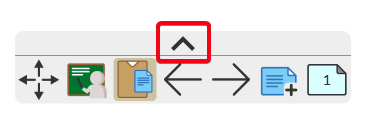
Weitere Informationen finden Sie auf der Seite “individuelle Menüleiste”.
Position der schwebenden Menüleiste verschieben
Im Gegensatz zur Hauptsymbolleiste kann die schwebende Symbolleiste verschoben und an einer beliebigen Stelle auf der Leinwand platziert werden.
Halten Sie gedrückt und ziehen Sie die Symbolleiste mit dem 
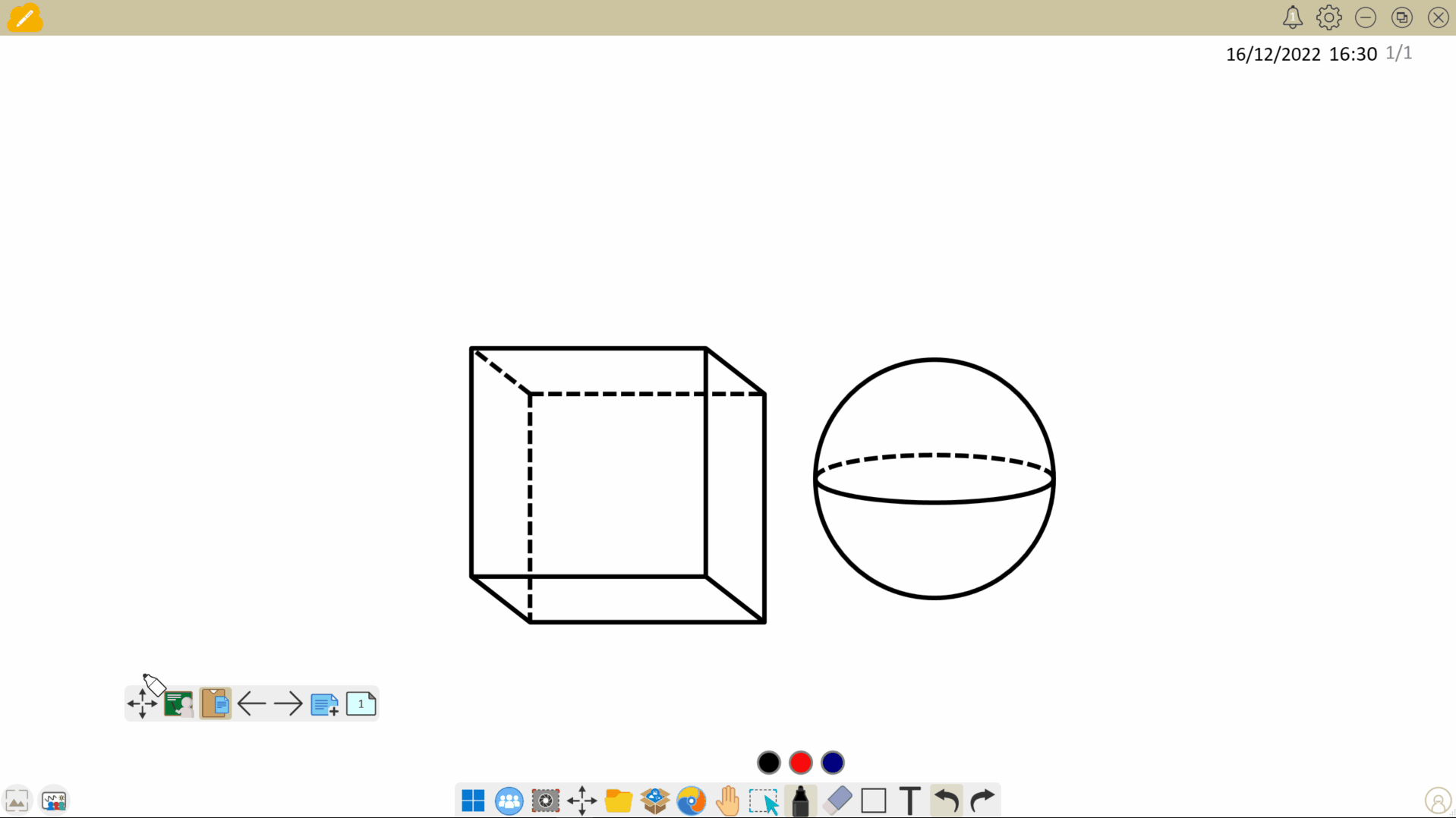 Verschieben Sie die schwebende Symbolleiste zwischen den Seiten des Bildschirms. Der Benutzer im Beispielvideo hält die schwebende Symbolleiste gedrückt und zieht sie über die Leinwand.
Verschieben Sie die schwebende Symbolleiste zwischen den Seiten des Bildschirms. Der Benutzer im Beispielvideo hält die schwebende Symbolleiste gedrückt und zieht sie über die Leinwand.
 Startseite
Startseite